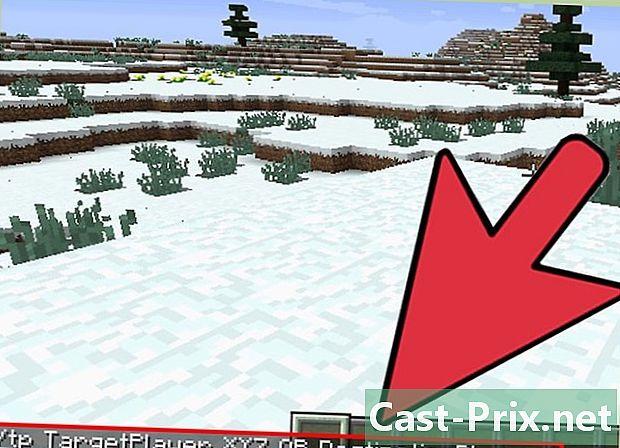Jak zamknout počítač
Autor:
Robert Simon
Datum Vytvoření:
17 Červen 2021
Datum Aktualizace:
1 Červenec 2024
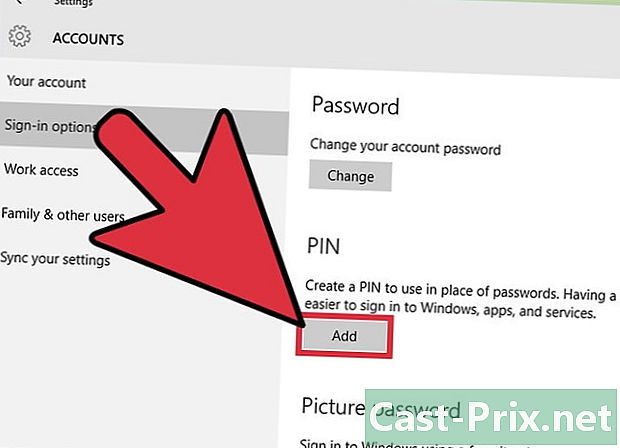
Obsah
V tomto článku: Zamkněte počítač v systému WindowsZamkněte počítač v systému Mac OSReferences
Pokud jste dočasně mimo pracovní stanici, uzamčení počítače je dobrý způsob, jak chránit svou práci před potenciálními nechtěnými uživateli. Aby byl tento zámek účinný, je třeba zajistit, aby bylo nastaveno, aby vyzvalo k zadání hesla, když požádáte o jeho ukončení v pohotovostním režimu pomocí klávesnice nebo myši. Budete muset použít pouze klávesovou zkratku ⊞ Vyhraj+ (ve Windows) nebo Ctrl+⇧ Shift+energie (v systému Mac) k uzamčení počítače. Uvědomte si, že se jedná pouze o dočasné opatření na ochranu probíhající práce v případě dočasné nepřítomnosti.
stupně
Metoda 1 Zamkněte počítač v systému Windows
-

Otevřete okno Nastavení systému Windows. Stiskněte klávesu ⊞ Vyhraj a vybrat nastavení.- Pokud používáte starší verzi systému Windows, otevřete ovládací panel klepnutím na ikonu ⊞ Vyhraj a výběrem možnosti Ovládací panel, Pokud ji nevidíte v zobrazeném seznamu možností, zadejte Ovládací panel ve vyhledávací liště a vyberte jej, když se zobrazí ve výsledcích.
-

Klikněte na tlačítko Uživatelské účty. Toto tlačítko je umístěno na pravé straně stránky nastavení. Zobrazí se seznam možností pro uživatelské účty.- U starších verzí systému Windows vyberte Uživatelské účty na ovládacím panelu.
- Heslo již bylo vytvořeno při registraci uživatelských účtů pod Windows 10 a 8, ale pokud používáte starší verzi Windows, přejděte přímo na Upravit uživatelský účet poté klikněte na možnost Vytvořte heslo vedle profilu použitého účtu.
-

vybrat Možnosti připojení. Tento odkaz, který se nachází na levém postranním panelu okna, vás přenese na novou stránku možností. -

V počítači vyberte možnost „probudit“. V rozbalovací nabídce s názvem Vyžádejte si heslo v horní části stránky vyberte možnost V bdělém výstupu. -
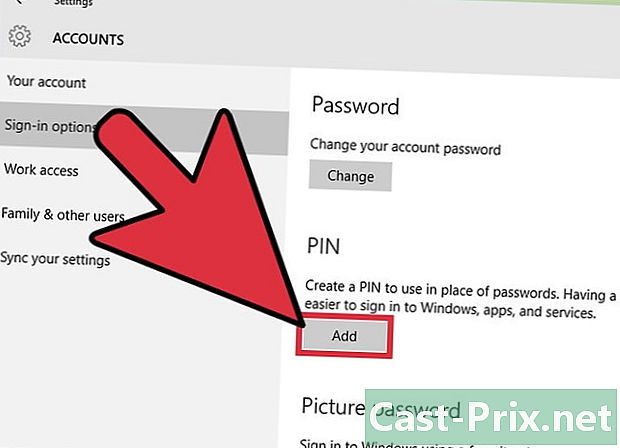
Vytvořte osobní identifikační číslo nebo „PIN“. Klikněte na přidat pod nadpisem vytvoření osobního identifikačního čísla. Po zadání hesla pro svůj uživatelský účet budete muset zadat své osobní identifikační číslo a poté jej potvrdit.- Osobní identifikační číslo se může skládat pouze z čísel.
- Toto osobní identifikační číslo lze použít k nahrazení hesla při připojení k počítači nebo k ukončení pohotovostního režimu.
-

Zamkněte displej počítače. Stiskněte klávesy ⊞ Vyhraj+ pro uzamčení displeje zařízení. K odemknutí budete muset zadat své osobní identifikační číslo nebo heslo.- Čas uzamčení automatického zobrazení budete moci upravit na stránce nastavení systému, nebo vyberete systém pak Síla a spánek, V rozbalovací nabídce níže Prohlíží, zvolte, jak dlouho bude obrazovka spát. Toto nastavení budete muset provést pro zařízení napájené síťovým napětím, ale také pro případ interního napájení z baterie, pokud je váš počítač přenosný.
- Systém se také zamkne, pokud počítač přejde do režimu spánku. Čas v pohotovostním režimu systému lze změnit na stránce nastavení, kterou vyberete systém pak Síla a spánek v rozbalovací nabídce níže Pozastaveno, Čas pohotovostního režimu systému vyberte stejným způsobem jako u automatického zámku displeje.
Metoda 2 Zamkněte počítač v systému Mac OS
-

Otevřete nabídku s názvem Předvolby systému. Chcete-li ji otevřít, otevřete nabídku jablko v levé horní části obrazovky a vyberte možnost Předvolby systému.- Tuto nabídku budete také moci otevřít ze spouštěcího panelu nebo z pruhu rychlého spuštění aplikací umístěného ve spodní části obrazovky.
- Pokud počítač používá nejnovější verzi systému MacOS nebo OSX, musí být při prvním uvedení zařízení do provozu vytvořeno heslo. Uživatelé starších systémů budou moci vytvořit heslo otevřením nabídky systémových předvoleb a výběrem možnosti označené Uživatelské účty a výběr Změňte heslo který je vedle uživatelského účtu.
-

Klikněte na Zabezpečení a soukromí. Tento odkaz je umístěn v horním řádku možností. -

Vyberte označenou longlet obecný. Všechny karty jsou uvedeny v horní části otevřeného okna. -
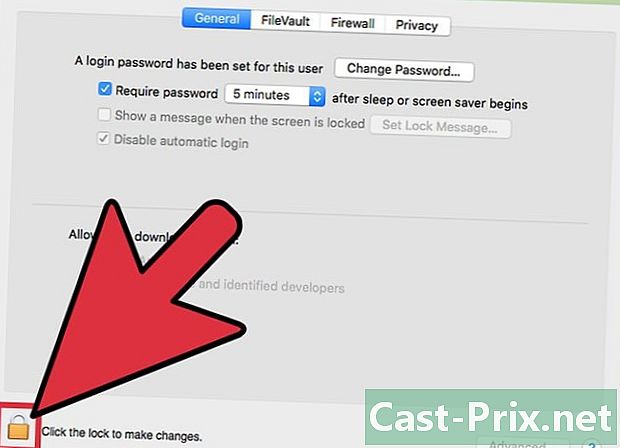
Klikněte na pojmenovanou ikonu zamykací. Nachází se v levé dolní části okna. Dialog vás požádá o zadání hesla. Jakmile bude vaše heslo rozpoznáno systémem, budete moci změnit nastavení. -

Změňte možnosti systémového zámku. Zaškrtněte políčko označené Zadejte heslo po spuštění spořiče obrazovky nebo po vypnutí časovače, Účelem tohoto nastavení je vynutit uživatele, aby zadal své heslo po vypnutí displeje nebo zobrazení spořiče obrazovky. -

vybrat neprodleně v zobrazené rozbalovací nabídce. Je umístěn v blízkosti zaškrtávacího políčka a zobrazí výzvu k zadání hesla uživatele, když je vypnut spořič obrazovky nebo když se zobrazí spořič obrazovky.- Ve stejné rozevírací nabídce budete moci upravit zpoždění zobrazení hesla. To může být užitečné, pokud chcete být schopni rychle se dostat ze sázky, než budete vyzváni k zadání hesla. Nicméně možnost neprodleně bude jediným, kdo zaručí uzamčení displeje počítače „na příkaz“.
-

vybrat Zakázat automatické připojení. Tato možnost se vztahuje pouze na systémy Mac OSX 10.9 nebo starší. Automatické přihlášení umožňuje uživatelům přepsat zadání hesla po spuštění nebo probuzení počítače. Vypnutí této možnosti vynutí zadání hesla při spuštění systému nebo během probuzení.- Tato funkce byla odstraněna pro účty přístupu správce z systémů Mac OSX 10.10 a novějších.
- Systém může mít tyto změny podporované kliknutím na ikonu zámku, ale mějte na paměti, že tato možnost je volitelná, protože uložení změn nastavení systému se provádí automaticky.
-

Stiskněte současně tlačítka Ctrl+⇧ Shift+energie. Tím se počítač uzamkne bez úplného spánku. Jakmile se pokusíte heslo odemknout, zobrazí se vaše heslo.- Pokud je váš Mac vybaven jednotkou CD nebo DVD, dostanete stejný výsledek pomocí zkratky Ctrl+⇧ Shift+⏏ Vysunout.